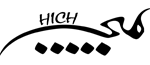چگونه آپدیت های خودکار ویندوز 11 را غیر فعال کنیم ؟

چگونه آپدیت های خودکار ویندوز ۱۱ را غیرفعال کنیم ؟
ویندوز جدید مایکروسافت ویژگی های مختلفی دارد که برخی مواقع نیاز است این قابلیت ها غیرفعال شوند.
آپدیت شدن خودکار ویندوز ۱۱ برای رفع یک سری باگ ها و بهبود برخی مشخصه های ویندوز ارائه می شود.
تعداد زیادی از کاربران تمایل برای آپدیت کردن خودکار ندارند و به دنبال روشی جهت غیرفعال کردن این به روز رسانی های خودکار ویندوز ۱۱ هستند.
که با این کار بدون اجازه دادن و درخواست خود کاربر این به روز رسانی انجام نمیشود.
و کاربر باید به صورت دستی خودش این به روز رسانی های سیستم را اعمال کند .
و روش های متفاوتی برای غیر فعال کردن این نوع آپدیت های ویندوز ۱۱ وجود دارد .
در این قسمت با ما همراه باشید تا روش های مختلف در این زمینه را مورد بررسی قرار دهیم.
روش های مختلف غیر فعال کردن آپدیت خودکار ویندوز ۱۱
برای غیر فعال سازی آپدیت خودکار ویندوز ۱۱ روش های مختلفی وجود دارد.
هر یک از آن ها را می توان برای غیر فعال کردن آپدیت خودکار ویندوز ۱۱ انتخاب و مورد استفاده قرار داد.
روش های زیر، راه کار های پیشنهادی برای این منظور است:
- توقف آپدیت خودکار ویندوز ۱۱ از طریق Update & Security
- غیر فعال سازی آپدیت خودکار از طریق Update Services
- توقف آپدیت خودکار از طریق توقف Metered Connection
- غیرفعال سازی آپدیت خودکار از طریق Registry
- توقف آپدیت خودکار ویندوز ۱۱ با استفاده از Group Policy
- استفاده از نرم افزار برای توقف آپدیت خودکار ویندوز ۱۱